Содержание
Инициализация PS4 — сколько по времени длится полная и быстрая
Приветствую игроманов на канале Playstated.com! Как-то мы уже говорили о таком процессе, как реконструкция. Теперь расскажем о такой вещи, как инициализация PS4.
Мы разберёмся, что это такое, для чего нужна. А также на что нужно обратить внимание, прежде чем запускать данный процесс.
Содержание
- Что такое инициализация
- Что нужно сделать до того, как запустите процесс
- Как сделать сброс настроек
- С какими проблемами можно столкнуться
- Подготовка PS4 к продаже
Что такое инициализация
По сути, инициализация – процесс сброса программного обеспечения до заводских настроек.
То есть, когда вы его запустите, все данные, что когда-либо хранились на PS4, сотрутся. Ни останется ни сохранений к играм, ни данные по полученным трофеям. Исчезнет информация по учётным записям, а также все сохранённые видео и скриншоты.
Инициализацию просто так не выполняют. Это делают либо для того, чтобы продать приставку. Либо если ПО повредилось, и кроме сброса настроек уже ничего не помогает.
Что нужно сделать до того, как запустите процесс
Перед тем, как запустить процесс, сделайте резервное копирование важных файлов. Для этого просто подключите флешку и через меню настроек скачайте все данные игр.
Для скачивания трофеев нужно будет залезть в само меню игры к трофеям. Оттуда скопировать данные. То же самое касается всех скриншотов и видео. На всякий случай запишите куда-нибудь данные по учётным записям, если они вам ещё нужны будут.
После того как запустится инициализация, ничего нельзя будет восстановить. Сам процесс нельзя отменить. Помните об этом, когда будете его запускать.
Как сделать сброс настроек
Сброс до заводских настроек делается очень просто. В пункте «настройки» в самом конце есть отдельная опция. Достаточно нажать на неё, чтобы запустить процесс.
В настройках предложат полную и быструю инициализацию.
Если вы хотите, чтобы никто и никогда не восстановил данные приставки, то выбирайте полную. Но имейте в виду, что по времени это обнуление длится несколько часов.
Быстрая же не гарантирует полного уничтожения данных. Если покопаться, то в принципе все настройки можно будет вернуть. Выбирайте этот способ, если затеяли сброс ради починки приставки.
Имейте в виду, что во время процесса нельзя допустить какого-либо сбоя питания. Проследите, чтобы приставку никто случайно не выключил.
С какими проблемами можно столкнуться
Чаще всего владельцы консолей после запуска инициализации жалуются, что ps4 не видит геймпад. Что тогда делать?
Попробуйте запустить приставку в безопасном режиме.
Для этого просто зажмите клавишу выключения до писка. Сам же джойстик подключите через порт usb. Как только приставка запустится, выполните синхронизацию устройств.
Dualshock синхронизируется после зажатия на нём кнопки PS. После этого просто перезапускаете консоль. Это должно устранить проблему.
Подготовка PS4 к продаже
Если вы задумали по какой-то причине продать приставку, теперь знаете как подготовиться. Инициализация PS4 – лучший способ, чтобы удалить все данные. После перезапуска приставка будет выглядеть так, как будто вы ей и не пользовались.
Кстати, все материалы, что вы когда-либо приобретали, сохранятся за учётной записью. Поэтому купленные вами лицензии сохраняться за вами.
Если только вместе с приставкой вы не продадите и данные своего аккаунта. Но это уже совсем другая история.
Задавайте любые вопросы в комментариях по данной теме. Постараемся вам помочь, чем сможем.
Подписывайтесь на наш канал и поделитесь новостью с друзьями. Вдруг они как раз искали ответ на вопрос. Удачи и до скорых встреч!
Инициализация ps4 что это? Зачем инициализировать систему ps4 (sony playstation 4)
Главная-Цифровая техника-Игровые приставки-Что означает инициализация системы ps4
- Инициализация через основной аккаунт
- Ручной возврат к заводским настройкам
- Резервное копирование и восстановление данных
Перед тем как купить, продать или просто выбросить игровую приставку себя нужно обезопасить. Технику рекомендуется вернуть к заводским настройкам – нужна инициализация PS4, чтобы предотвратить неправомерную эксплуатацию пользовательских данных.
Технику рекомендуется вернуть к заводским настройкам – нужна инициализация PS4, чтобы предотвратить неправомерную эксплуатацию пользовательских данных.
Инициализация ps4 – эта фраза означает, что идет процесс возврата к параметрам по умолчанию. Во время восстановления удаляются все учетные записи и данные, находившиеся в памяти жесткого диска.
Когда пользователь сбрасывает платформу, то он удаляет абсолютно все предустановленные настройки и данные. Отменить возврат к заводским характеристикам нельзя, поэтому нужна осторожность, чтобы по ошибке не удалить важные сведения.
Приставку нельзя выключать во время процедуры – это может привести к сбою программной начинки и неполадкам в работе.
Инициализация через основной аккаунт
Процесс сброса данных делится на несколько шагов:
- Войти в рабочий профиль – включить приставку и ввести учетные данные пользователя. Нужен именно основной аккаунт, чтобы вернуть параметры по умолчанию;
- Открыв главный экран, нужно нажать вверх на левом джойстике – откроется меню.
 Этим же джойстиком прокрутить вправо, пока не отобразится раздел «Настройки» (иконка оформлена в виде ящика с инструментами). Для взаимодействия нажать X;
Этим же джойстиком прокрутить вправо, пока не отобразится раздел «Настройки» (иконка оформлена в виде ящика с инструментами). Для взаимодействия нажать X; - Открыть меню «Инициализация». После перехода в раздел настроек, нужно прокрутить до самого низа, пока не будет видна нужная опция. После открытия тапнуть «Инициализировать систему PS4». Нажать на «Полная», после чего консоль начнет процесс сброса. Пользователь должен следовать инструкциям, отображаемым на экране.
Инициализация системы позволяет откатить консоль до состояния «как в магазине». Вся несохраненная информация (о трофеях, скриншоты и др.) будет удалена. Весь процесс инициализации может занять несколько часов. Важно не выключать приставку и не допускать сбоев питания, так как из-за этого часто случается повреждение самой системы.
Меню инициализации
Ручной возврат к заводским настройкам
Инициализировать вручную систему ps4 можно следующим образом:
- Деактивировать приставку – зажать кнопку питания и удерживать в течение нескольких секунд, пока не прозвучит гудок, а индикатор не начнет светится красным.
 После этого нужно убрать палец с клавиши;
После этого нужно убрать палец с клавиши; - Запуск. Требуется заново нажать на кнопку питания и удерживать ее, пока не прозвучит первый гудок – останавливаться не нужно. Через 7 секунд пользователь услышит второй сигнал. Только после можно этого убрать палец с клавиши;
- После включения консоль будет работать в специальном режиме. Левым джойстиком открывается параметр «Восстановить настройки по умолчанию». Кликнуть по нему кнопкой активации и следовать дальнейшим инструкциям.
Для работы с безопасным режимом геймпад подключается только через USB-разъем. Данный метод инициализации PlayStation используется только в ситуации, когда у пользователя нет пароля для входа.
USB-порты на PS4
Резервное копирование и восстановление данных
Перед инициализацией рекомендуется создать запасную копию данных, чтобы была возможность восстановить систему в случае ошибки.
Функция восстановления и применения для этого накопителя USB была добавлена в прошивке доработки 2.
50.
Нужно знать:
- Люди, у которых имеется аккаунт PS Network, могут провести запасной перенос информации с одной системы и восстановить их на другой – перенести данные с консоли на консоль;
- Игроки, у которых нет нужной страницы, могут вернуть копию только на той же системе, на которой она была зарегистрирована;
- Для проведения копирования понадобится съемный накопитель большого объема, формата FAT32 или exFAT. Если для процесса не хватает места, можно не переносить раздел «Данные приложений».
Процесс резервного копирования:
- Рекомендуется заблаговременно синхронизировать сведения о пользовательских призах: перейти в меню «Призы», нажать кнопку «Options» и кликнуть по параметру «Синхронизация с сеть PS Net»;
- Подсоединить съемный носитель к разъему USB на приставке;
- Открыть раздел «Настройки», потом «Система» и «Создание резервной копии…»;
- Потребуется пометить, какие параметру будут перенесены в резерв.
 Если пользователь не захочет делать копию приложений, то не ему не придется загружать и еще раз инсталлировать их в случае восстановления этой копии;
Если пользователь не захочет делать копию приложений, то не ему не придется загружать и еще раз инсталлировать их в случае восстановления этой копии; - Следующий параметр позволяет дать имя резерву. После этого нужно выбрать «Создать резервную копию» и нажать «Х»;
- Индикатор консоли будет показан прогресс переноса файлов. В любую секунду процедуру можно отменить.
Восстановление резервной копии:
- Перейти в раздел «Настройки», потом «Система» и «Создание резервной копии…»;
- Соединить консоль с накопителем, на котором хранится копия информации;
- Выбрать параметр «Восстановить данные»;
- Найти и нажать на файл с резервной копией;
- На экране отобразится сообщение, что консоль будет перезагружена и инициализирована, независимо от хода запуска резерва. Для продолжения придется нажать «Да».
Восстановление данных
Сброс PS4 – это способ вернуть начальные настройки, если система дает сбои и некорректно работает. Перед сбросом рекомендуется произвести копирование данных.
Нам важна ваша оценка!
Что делает инициализация PS4? – CareerGamers
Она сослужила мне хорошую службу, но пришло время отправить ее на новые пастбища.
Нет, я говорю не о своей собаке-боксере (хотя она размером с лошадь!), я говорю о своей PlayStation 4 Pro.
После того, как я, наконец, победил все шансы и получил PlayStation 5, я подумал, что пришло время моей верной PS4 Pro развлечь новую семью захватывающими игровыми приключениями.
Однако продажа консоли, которая наверняка набита личными данными, всегда вызывает беспокойство. В конце концов, никто не хочет, чтобы данные его кредитной карты были переданы киберпреступнику.
Итак, проведя небольшое исследование, я обнаружил, что крайне важно инициализировать свою PS4 перед ее продажей.
Но была одна проблема: я понятия не имел, что эта инициализация сделала с моей PS4 Pro и как это сделать.
Итак, я начал искать ответы. Вот что я нашел:
Что делает Инициализация PS4 с вашей консолью PS4? При инициализации PS4 все системные настройки возвращаются к значениям по умолчанию. При инициализации также удаляются все данные, сохраненные на внутреннем жестком диске системы. Это включает удаление всех пользователей, игр, сохраненных игр, приложений, изображений, видео и других личных данных, таких как номера кредитных карт. Данные не удаляются с USB-накопителей, подключенных к PS4.
При инициализации также удаляются все данные, сохраненные на внутреннем жестком диске системы. Это включает удаление всех пользователей, игр, сохраненных игр, приложений, изображений, видео и других личных данных, таких как номера кредитных карт. Данные не удаляются с USB-накопителей, подключенных к PS4.
Хорошо, теперь вы знаете, что инициализация вашей PS4, по сути, полностью очищает вашу PS4. По сути, вернуть его к исходным заводским настройкам и подготовить к продаже кому-то другому.
Однако об инициализации Playstation 4 нужно знать гораздо больше.
Например, я расскажу о:
- Что происходит при инициализации PS4.
- Нужно ли делать быструю или полную инициализацию и в чем разница?
- Что произойдет, если вы отмените инициализацию PS4?
- Следует ли инициализировать PS4 перед продажей/утилизацией?
- Как инициализировать PS4?
- Есть ли разница между инициализацией и сбросом к заводским настройкам?
- Потеряете ли вы все на PS4 при инициализации?
- Что делать после инициализации?
- Можно ли восстановить данные после инициализации PS4?
Вау! Это много всего… Мне пора начинать…
Что происходит, когда я инициализирую PS4?
Первый и самый очевидный вопрос, который трепетал у нас обоих, это, вероятно, что на самом деле происходит, когда вы инициализируете PS4?
Теперь, когда я думаю об инициализации, я представляю образы злодеев Джеймса Бонда, запускающих ракету, чтобы уничтожить мир.
К счастью, инициализация на PS4 не столь драматична или разрушительна.
По сути, инициализация PS4 удаляет все данные с вашей PS4. Это включает в себя игровые данные, игровые сохранения, мультимедиа, пароли, в основном все.
Обычно в мире электроники этот процесс инициализации называется сбросом к заводским настройкам . Доверьте Sony сделать звук пугающим и сложным!
Удаляются ли данные с внешних USB-накопителей при инициализации PS4?
Нет, данные с подключенных внешних USB-накопителей не удаляются при инициализации PS4.
Вместо этого вам придется отформатировать внешний жесткий диск вручную, чтобы удалить все данные, связанные с PS4.
Однако конфиденциальные данные, такие как способы оплаты, не сохраняются на внешних устройствах.
На внешних устройствах хранения можно хранить только игровые данные, сохранения игр, изображения, приложения и видео.
Должен ли я выполнить быструю или полную инициализацию на PS4?
Когда придет время инициализировать PS4, у вас будет два варианта. Это:
Это:
- Быстрая инициализация
- Полная инициализация
Всегда приятно иметь варианты, не так ли? Но в чем разница между ними двумя?
Быстрая инициализация
Быстрая инициализация удаляет все данные на PS4 точно так же, как и полная инициализация, за исключением одного ключевого отличия:
Быстрая инициализация не удаляет данные безопасным образом. Когда PS4 быстро инициализируется, а не все данные фактически удаляются физически, PS4 просто говорит себе, что в будущем эти данные можно перезаписать.
Итак, все ваши данные на самом деле все еще на жестком диске, просто ОС PS4 больше не распознает их как действительные данные.
Проблема с этим методом заключается в том, что все ваши данные могут быть восстановлены недобросовестными майнерами данных. Другими словами, воры.
Быстрая инициализация идеально подходит, если вы просто хотите вернуть PS4 к исходным заводским настройкам и намерены оставить PS4 себе.
Полная инициализация
Полная инициализация фактически перезаписывает весь жесткий диск PS4 со случайными единицами и нулями. Таким образом, исходные данные фактически полностью уничтожаются и не подлежат восстановлению.
Я бы порекомендовал этот метод, если ваша цель — продать свою PS4, отдать ее или выбросить.
Однако имейте в виду, что полный процесс инициализации может занять несколько часов.
Что произойдет, если отменить инициализацию PS4?
Нет возможности отменить инициализацию Playstation 4, когда вы находитесь на полпути процесса.
Кроме того, ни при каких обстоятельствах не следует выключать Playstation 4 на полпути к процессу инициализации, чтобы «отменить» процесс.
Я не говорю, что он создаст вселенную, уничтожив черную дыру или что-то в этом роде. Но это может быть плохо.
Выключение PS4 на полпути в процессе инициализации может привести к повреждению или частичной установке операционной системы Playstation 4. Если это произойдет, вы по сути превратите свою когда-то любимую PS4 в довольно дорогой, но интересный на вид кирпич. Ваша PS4 будет бесполезна, если вы не отправите ее обратно в Sony. Затем их инженеры посмотрят вашу PS4, установят ОС и отправят ее вам через 6-8 недель. За символическую (дорогую) плату за доставку, разумеется.
Если это произойдет, вы по сути превратите свою когда-то любимую PS4 в довольно дорогой, но интересный на вид кирпич. Ваша PS4 будет бесполезна, если вы не отправите ее обратно в Sony. Затем их инженеры посмотрят вашу PS4, установят ОС и отправят ее вам через 6-8 недель. За символическую (дорогую) плату за доставку, разумеется.
Так что нет, вы не можете отменить процесс инициализации. Прежде чем делать это, убедитесь, что вы абсолютно точно хотите выполнить инициализацию и все, что с ней связано.
Должен ли я инициализировать свою PS4 перед ее продажей?
Да, из любви ко всем мягким игрушкам Spyro the Dragon убедитесь, что вы полностью инициализировали свою PS4 перед ее продажей.
Это удалит все данные на вашей PS4 безопасным способом, перезаписав все ваши старые данные случайными единицами и нулями.
Если вы не инициализируете свою PS4 перед ее продажей, ваша бывшая консоль может быть продана кому-то, кто получит огромное удовольствие, выискивая ваши секреты данных из вашей старой PS4.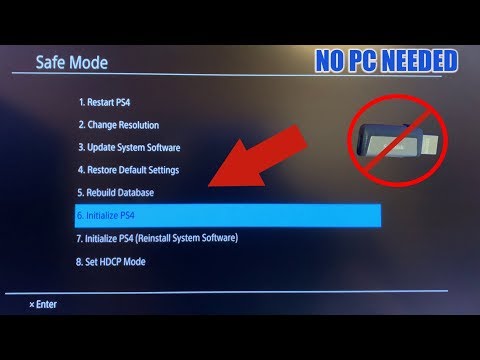
Вам не нужен случайный счет за игру для PS4 после того, как кто-то украл данные вашей карты, не так ли?
Конечно нет! Поэтому убедитесь, что вы полностью инициализировали свою PS4, прежде чем продавать ее кому-то другому.
В чем разница между Инициализацией и Восстановлением до заводских настроек?
PS4 на самом деле не имеет опции под названием Восстановить заводские настройки .
Вместо этого он дает вам возможность «Восстановить настройки по умолчанию». Это может звучать как эквивалент заводских настроек, но это не то же самое.
При выборе Восстановить настройки по умолчанию ваша PS4 восстанавливает все фактические настройки на PS4 до значений по умолчанию. Однако, и это важный момент, никакие ваши данные не удаляются, только измененные вами настройки.
Это замечательно, если вы поигрались с настройками PS4 и что-то напутали. Но это ужасно, если вы хотите продать свою PS4.
С другой стороны, инициализация вашей PS4 фактически удаляет все данные, номера кредитных карт и все остальное с вашей PS4, что делает ее безопасной для перепродажи.
Если я инициализирую PS4, потеряю ли я все?
Когда вы говорите обо всем, вы имеете в виду свой дом, свою машину, свой бумажник и свои ключи? Если это так, то нет, вы не потеряете все.
Если вы имеете в виду, потеряете ли вы свои игровые данные, сохранения игр, мультимедиа, информацию профиля и платежные данные, то да, вы потеряете «все».
Что делать после инициализации PS4?
После инициализации PS4 у вас есть два варианта:
- Вы можете включить свою PS4 точно так же, как в то прекрасное рождественское утро шесть лет назад.
- Вы можете отсоединить все провода от PS4, попрощаться и упаковать PS4 в коробку для продажи/хранения.
Можно ли восстановить данные, которые я удалил после инициализации?
Это зависит. Когда вы полностью инициализируете свою PS4, все настройки, информация и данные, сохраненные на вашей Playstation 4, включая игры, сохранения игр, личные данные, изображения и видео, удаляются безвозвратно.
Это удаление данных невозможно отменить, поскольку жесткий диск фактически перезаписывается случайными единицами и нулями. Исходных данных больше нет. Это делается для защиты личных данных, которые изначально были в системе.
Однако, если вы быстро инициализируете свою PS4, данные фактически останутся на жестком диске, пока вы не перезапишете его новыми данными. Таким образом, можно было бы восстановить потерянные данные. Однако восстановление данных — дорогостоящая работа.
Как инициализировать PS4 и подготовить ее к продаже/утилизации?
Итак, вы решили, что инициализация вашей PS4 — это то, что вам нужно. Хороший выбор! В следующем разделе я расскажу вам, как именно инициализировать вашу PS4. Не волнуйтесь, это действительно не так сложно.
Процесс разделен на два основных этапа:
- Деактивация учетной записи PSN на PS4
- Процесс инициализации
Начнем с первого…
Часть первая: деактивация учетной записи PSN
1: Убедитесь, что ваша PS4 подключена к источнику питания, а ваш телевизор и включите его.
2: После загрузки главного экрана PS4 перейдите в меню настроек.
3: Когда откроется меню настроек, нажмите PlayStation Network/Управление учетной записью.
4: В разделе управления учетной записью перейдите к Активировать как основную PS4 . Вам следует деактивировать эту PlayStation 4 в качестве основной PlayStation 4. Включив PS4 в качестве основной консоли, вы сможете играть в загруженные игры в автономном режиме, поскольку Sony идентифицирует эту PlayStation как принадлежащую вашей учетной записи PSN. Если вы не выполните этот шаг и сразу перейдете к инициализации/сбросу настроек консоли, вам будет сложно настроить основную консоль Playstation в будущем.
5: Выберите деактивировать, затем выберите да в последующем всплывающем окне.
Вы деактивировали консоль Playstation 4 и готовы перейти ко второй части: Инициализация/сброс настроек консоли PS4.
Часть вторая: инициализация консоли PS4
Шаг второй: очистка PS4
Теперь, когда ваша учетная запись PSN деактивирована на PS4, вы можете полностью стереть консоль, что удалит с нее все, и вернуть ее в оригинальное заводское состояние.
1: Убедитесь, что ваша PS4 подключена к источнику питания, а телевизор и включите его.
2: Находясь в главном меню Playstation 4, нажмите «Вверх» на контроллере Dualshock, чтобы открыть последние уведомления и подменю PS4.
3: Перемещайтесь вправо, пока не дойдете до значка «Настройки». Он похож на маленький мешочек. Оказавшись там, нажмите X , чтобы выбрать его.
4: Когда страница настроек откроется, прокрутите страницу до конца, пока не увидите «Инициализация». Выберите его.
5: В следующем меню у вас будет несколько вариантов. Выберите «Инициализировать PS4».
6: После выбора вам будут представлены 2 варианта
- Быстрая инициализация
- Полная инициализация
Быстрая инициализация быстро стирает все данные с PS4, но это небезопасно. Кто-то, кто знает, как восстановить «удаленные» данные, может восстановить конфиденциальные данные (например, ваши банковские реквизиты) с вашей PS4.
Полная инициализация занимает гораздо больше времени, но полностью удаляет все данные с вашей PS4 безопасным способом, что делает невозможным восстановление каких-либо данных с вашей PS4. Если вы хотите продать свою PS4, выберите Полный .
Для этого руководства я предполагаю, что вы хотите выполнить полную инициализацию.
7: После того, как вы выбрали «Полная инициализация», вы попадете на экран подтверждения, где вы можете либо выбрать «Инициализировать», чтобы подтвердить действие, либо нажать «Отмена», чтобы отменить инициализацию. Выберите Инициализировать.
8: Вам будет представлен последний экран, который предупредит вас о том, что для инициализации PS4 потребуется несколько часов — вам не следует выключать PS4. Выберите «Да», чтобы начать процесс инициализации.
9: Ваша PS4 перезагрузится и начнется процесс инициализации. Будьте осторожны: я не шутил, когда сказал, что этот процесс займет несколько часов. Не обманывайтесь предполагаемым временем завершения PS4. Это ложь вам! Пойдите, выпейте чашку чая с печеньем и включите свое любимое шоу Netflix. Это будет какое-то время.
Не обманывайтесь предполагаемым временем завершения PS4. Это ложь вам! Пойдите, выпейте чашку чая с печеньем и включите свое любимое шоу Netflix. Это будет какое-то время.
10: После чашечки чая или 3 и 5-6 порций печенья инициализация вашей PS4 должна быть завершена.
Теперь на экране должно появиться руководство по установке. Поздравляем, теперь ваша PS4 инициализирована и очищена от всех ваших данных.
11: Пришло время выключить консоль, нажимая кнопку питания, пока PS4 не издаст звуковой сигнал. Теперь вы можете упаковать свою PS4… она готова к продаже!
Резюме
Это была бы не статья Ника Синклера без удобного небольшого резюме в конце, чтобы напомнить вам обо всех самых крутых и пикантных моментах из статьи. Давайте посмотрим…
- При инициализации PS4 все ваши данные удаляются.
- Сюда входят сохранения игр, игровые данные и личные данные.
- Вы не можете отменить инициализацию после ее запуска, поэтому убедитесь, что вы действительно хотите это сделать, прежде чем делать это.

- Существует два типа инициализации:
- Быстрая — небезопасная
- Полная — безопасная
- Вы всегда должны полностью инициализировать свою PS4 перед продажей, поскольку люди могут украсть ваши данные.
- Данные не удаляются на подключенных USB-накопителях.
- Полная инициализация может занять несколько часов.
- Невозможно восстановить данные после полной инициализации, хотя возможно восстановить данные после быстрой инициализации. Имейте в виду, что восстановление данных — дорогостоящая работа.
- Вы можете легко инициализировать свою PS4, перейдя к настройкам PS4, выбрав «Инициализировать» и следуя инструкциям на экране
- . Или, вы знаете, вы можете просто следовать методу, описанному в предыдущем разделе.
Твитнуть
Эл. адрес
Распечатать
Recent Posts
ссылка на Можно ли развестись в Скайриме?
Можно ли развестись в Скайриме?
Вы живете полной жизнью, участвуя в приключениях и тестируя новые вещи. Прежде чем вы это узнаете, вы застряли в браке без любви, потому что вы были молоды и глупы, и вы не…
Прежде чем вы это узнаете, вы застряли в браке без любви, потому что вы были молоды и глупы, и вы не…
Продолжить чтение
ссылка на Сколько длится день в Скайриме? (В настоящее время)
Сколько длится день в Скайриме? (в режиме реального времени)
В Скайриме должно пройти время, чтобы драконорожденные почувствовали срочность своих миссий и крайний срок завершения определенных частей истории. Bethesda представила циклы «das» и «nighttime» для…
Continue Reading
Как сбросить настройки PS4 до заводских настроек
Сброс настроек консоли до заводских иногда является необходимой задачей, позволяющей вам начать все заново и, надеюсь, решить любую проблему, с которой вы можете столкнуться на аппаратном обеспечении. С PlayStation 4 это может иметь решающее значение для жизни вашей консоли, хотя перезагрузка вашей системы не обязательно самый простой процесс. К счастью, у нас есть все детали, чтобы максимально упростить процесс. Вот как восстановить заводские настройки системы PlayStation 4.
Вот как восстановить заводские настройки системы PlayStation 4.
Содержание
- Как восстановить заводские настройки PS4
- Выполнить сброс настроек из безопасного режима
- Как переустановить системное программное обеспечение на PS4
Сложность
Легкость
Продолжительность
2 часа
Что вам нужно
PlayStation 4
Дальнейшее чтение
- Самые продаваемые консоли всех времен
- Все игры для PlayStation, в которые можно играть на ПК
- Все кроссплатформенные игры (PS5, Xbox Series X, PS4, Xbox One, Switch, ПК)
Как восстановить заводские настройки PS4
Полный сброс настроек PlayStation 4 до заводских настроек — довольно простой процесс. Обычно это делается в крайнем случае для обеспечения работоспособности системы. Перед сбросом к заводским настройкам важно не забыть сделать резервную копию всех сохраненных данных, которые у вас могут быть, прежде чем начинать процесс. Сброс настроек PlayStation к заводским настройкам удалит все ваши данные из вашей системы, а отсутствие резервного копирования данных сохранения приведет к тому, что вам придется начинать свои игры с нуля.
Сброс настроек PlayStation к заводским настройкам удалит все ваши данные из вашей системы, а отсутствие резервного копирования данных сохранения приведет к тому, что вам придется начинать свои игры с нуля.
В число резервных копий, которые следует учитывать, входят изображения, сохранения и видео, которые можно загрузить на внешнее устройство или в облако. Для резервного копирования данных с помощью облака вам потребуется учетная запись PlayStation Plus, которая дает вам 100 ГБ дискового пространства. Однако вы также можете использовать флэш-накопитель для копирования сохранений, если вы не являетесь участником PS Plus.
Ниже приведены пошаговые инструкции по восстановлению заводских настроек на вашей PS4, независимо от того, используете ли вы оригинальную модель, Slim или Pro.
Прежде чем мы начнем, вы должны знать, что сброс настроек полностью стирает жесткий диск консоли и даже может удалить ее системное программное обеспечение. Это последнее средство, когда сбой программного обеспечения останавливает вашу PlayStation 4, особенно при загрузке или когда вы хотите убедиться, что на консоли больше нет ваших данных.
Существует два способа перезагрузить PS4 — с панели управления консоли или в безопасном режиме, если у консоли возникают проблемы с загрузкой. Мы рассмотрим оба способа, первый — через панель управления PlayStation 4.
Шаг 1: Запустите меню настроек и найдите опцию «Управление учетной записью». Вы захотите деактивировать машину в качестве основной PlayStation 4. Этот параметр позволяет вам играть в загруженные игры в автономном режиме, идентифицируя эту конкретную PS4 как свою. Пропустите этот шаг, и вы столкнетесь с множеством других проблем, когда войдете в свою новую консоль и попытаетесь играть в свои игры.
Шаг 2: Перейти к Активировать в качестве основной PS4 . Ваша PS4, вероятно, уже активирована. Если это так, то Опция «Активировать » будет неактивна, и «Деактивировать » будет единственным выбором, который вы можете выбрать. Выберите Деактивировать и выберите Да на следующем экране.
Шаг 3: Войдите в свою учетную запись и вернитесь к настройкам для последних шагов.
Шаг 4: Прокрутите до конца в меню настроек. Нажмите Initialization , и вам будет предложено еще несколько вариантов. Для целей этого руководства вам нужно беспокоиться только о двух нижних параметрах — мы пропустим Clear Learning Dictionary. Ниже вы увидите Восстановить настройки по умолчанию , который удалит ваши сохраненные данные настроек и вернет PS4 к заводским настройкам, но не сотрет ваш жесткий диск.
Другой вариант, Инициализировать PS4 , является большим, который очистит ваш жесткий диск от данных, включая загруженные игры, сохраненные игровые данные и все остальное, что вы добавили в консоль с момента ее покупки. Это вернет вашу PS4 в первоначальное состояние, в котором она была доставлена из коробки.
Шаг 5: Полная очистка — это то, что вам нужно. Обратите внимание, что это займет много времени — возможно, пару часов или больше.
После того, как вы инициализировали очистку, PS4 покажет вам индикатор выполнения, показывающий, сколько времени это займет, но ожидайте, что это займет еще больше времени, поскольку консоль выполняет несколько шагов. Когда все будет готово, вы сможете настроить PS4 так же, как при первом включении. Если вы хотите продать его, вы будете передавать его совершенно свежим и без прикрепленных данных.
Выполните сброс до заводских настроек из безопасного режима
Если у вас возникли проблемы с системным программным обеспечением или другие ошибки, которые мешают вам войти в меню «Настройки» и повторно инициализировать PS4, вы можете получить доступ к тем же параметрам в безопасном режиме консоли. .
Шаг 1: Полностью выключите PS4. Не устанавливайте его на Rest Mode . Вы хотите полностью отключить питание на консоли, чтобы вы могли загрузиться в безопасном режиме.
Шаг 2: Удерживайте кнопку питания, пока не услышите два звуковых сигнала. Вам нужно физически нажать кнопку питания на консоли, а не запускать ее с помощью контроллера. Держите его около восьми секунд. Он подаст один звуковой сигнал при первом касании кнопки, а затем еще раз перед загрузкой в безопасном режиме. Он будет помечен, и вы узнаете его по черному фону.
Вам нужно физически нажать кнопку питания на консоли, а не запускать ее с помощью контроллера. Держите его около восьми секунд. Он подаст один звуковой сигнал при первом касании кнопки, а затем еще раз перед загрузкой в безопасном режиме. Он будет помечен, и вы узнаете его по черному фону.
Шаг 3: В меню «Безопасный режим» доступны три разных способа сброса PS4. Как и в меню Настройки , в безопасном режиме вы можете выбрать Восстановить настройки по умолчанию , чтобы сбросить все в PS4 до исходных настроек программного обеспечения, но сохранить ваши данные.
Вы также можете выбрать Инициализировать PS4 target=»_blank»>. Это сотрет ваш жесткий диск и восстановит заводские настройки, но сохранит системное программное обеспечение — другими словами, его операционную систему.
Последний вариант — Инициализировать PS4 (переустановить системное программное обеспечение) , что представляет собой еще более полный сброс настроек к заводским настройкам, требующий переустановки операционной системы PS4.
Шаг 4: Если у вас нет проблем с программным обеспечением, выберите «Инициализировать PS4». Это вернет настройки вашего жесткого диска и программного обеспечения к заводским настройкам по умолчанию, но оставит программное обеспечение операционной системы нетронутым. Это то же самое, что и опция выше (доступна в меню Настройки ), и вы сможете выбрать между Быстрая инициализация и Полная инициализация . Если это все, что вам нужно, все готово.
Лучшая покупка
Как переустановить системное программное обеспечение на PS4
Переустановка системного программного обеспечения является более сложным сбросом, чем полная инициализация, и полностью удалит все программное обеспечение с консоли. Вам понадобится другое устройство, чтобы переустановить системное программное обеспечение после этого сброса. Если у вас возникли проблемы с программным обеспечением операционной системы, вам нужно выбрать Инициализировать PS4 (Переустановить системное программное обеспечение) , но сначала нужно выполнить еще один шаг.
Шаг 1: Найдите на своем ПК последнюю версию системного программного обеспечения на веб-сайте PlayStation (версия 8.03) и загрузите его на свой компьютер. Чтобы перенести обновление на PS4, вы будете использовать флэш-накопитель или внешний жесткий диск, который можно подключить через порт USB. Возьмите внешний жесткий диск или флэш-накопитель USB с примерно 1,1 ГБ свободного места.
Шаг 2: Создайте новую папку на USB-устройстве и назовите ее PS4. Внутри этой папки создайте папку и назовите ее «ОБНОВЛЕНИЕ» заглавными буквами. Поместите файл прошивки в эту папку «ОБНОВЛЕНИЕ», чтобы вы могли быстро получить к нему доступ во время передачи. При сохранении убедитесь, что файл называется «PS4UPDATE.PUP».
Шаг 3: Загрузите PS4 в безопасном режиме. Следуйте приведенным выше инструкциям, чтобы выключить PS4. Удерживайте кнопку питания, пока не услышите два звуковых сигнала, что позволит загрузиться в безопасном режиме.


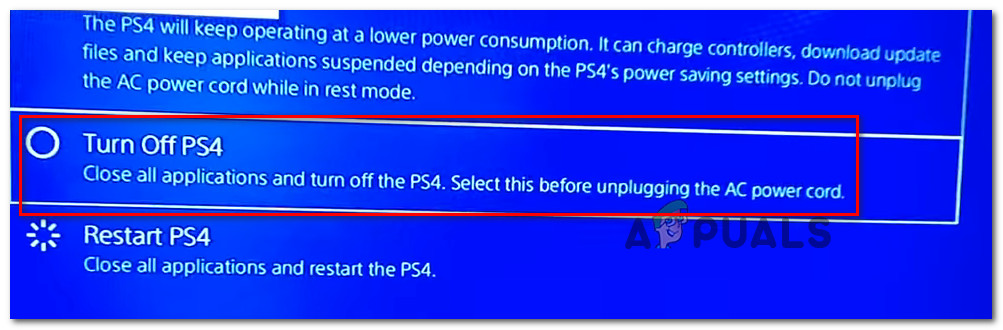 Этим же джойстиком прокрутить вправо, пока не отобразится раздел «Настройки» (иконка оформлена в виде ящика с инструментами). Для взаимодействия нажать X;
Этим же джойстиком прокрутить вправо, пока не отобразится раздел «Настройки» (иконка оформлена в виде ящика с инструментами). Для взаимодействия нажать X; После этого нужно убрать палец с клавиши;
После этого нужно убрать палец с клавиши; 50.
50. Если пользователь не захочет делать копию приложений, то не ему не придется загружать и еще раз инсталлировать их в случае восстановления этой копии;
Если пользователь не захочет делать копию приложений, то не ему не придется загружать и еще раз инсталлировать их в случае восстановления этой копии;